Voqeani qanday kiritish mumkin. Uydagi Wi-Fi routerini o'rnatish va ulash
Simsiz uy tarmog'ini yaratish bir vaqtning o'zida bir nechta qurilmalardan internetga kirish muammosiga eng munosib echim hisoblanadi. Biroq, bu fikrni amalda qo'llamasdan oldin, yo'riqchini kompyuterga qanday ulash kerakligini tushunib olishingiz kerak.
Routerning joylashuvi
Routerni kompyuterga ulashdan oldin Wi-Fi signali eng katta hududni qamrab olish uchun yopiq xonani to'g'ri joylashtirishingiz kerak. Devor materialiga va atrof-muhitning xususiyatlariga qarab, ko'plab omillarni hisobga olish kerak, chunki eng kutilmagan narsalar to'siq bo'la oladi: masalan, akvarium.
Ko'pincha foydalanuvchilar routerni ekranning yonidagi stolga qo'yadilar yoki uni qo'yishadi tizimli blok. Ushbu tartibni mutlaqo to'g'ri deb atash mumkin emas: bir tomondan, Wi-Fi signallari yopiq xonada tarqatiladi, lekin uning sifati va qamrovi eng yuqori darajada bo'lmaydi.
Routerni imkon qadar yuqori va uyning o'rtasida joylashtirishga harakat qiling. Masalan, kvartirada yo'riqchining optimal manziliga murojaat qilishingiz mumkin:
Agar uyning ikki qavati bo'lsa, marshrutizatorni shunday qilish kerak: 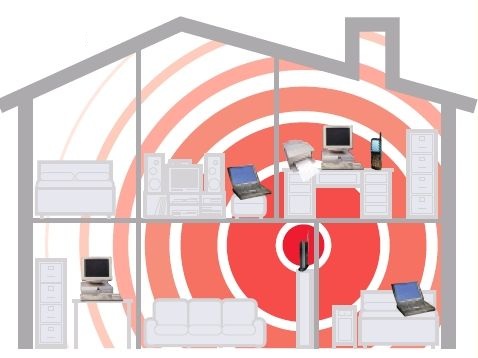
Siz noutbuk yoki smartfon yordamida signal sifatini tekshirishingiz mumkin: qurilma oqimga ulangan simsiz tarmoqva uning qo'lida siz xonalarning atrofida harakat qilasiz, Wi-Fi ning qayerda ishlashini aniqlaydi va u yomon joyda.
Ulanish
Ruterlarning ishlab chiqaruvchilari bitta standartga mos ravishda ishlashadi, unga muvofiq barcha portlar yo'riqchining orqa panelida joylashgan. Ulagichlar soni boshqacha bo'lishi mumkin, lekin ko'pincha paydo bo'lgan klassik sxema bor:

Aloqa quyidagicha:

Ulangandan so'ng, eng qiziqarli boshlanadi - routerni internetga ulash va Wi-Fi-ni tarqatish uchun sozlash kerak.
Router sozlash
Deyarli barcha routerlar dastlab Dynamic IP orqali Internetga kirish uchun tuzilgan, shuning uchun provayderingiz ushbu ma'lumotlarni uzatish texnologiyasidan foydalansa, siz yangi aloqa yaratishingiz shart bo'lmaydi. Biroq, har qanday holatda ham, simsiz tarmoqning ish parametrlarini aniqlashtirish kerak, shuning uchun hech qanday sozlamalar holda hech qanday imkoniyatga ega bo'lmaydi.
Tarmoq kartasi sozlamalari
Avvalo, tarmoq kartasini ulashingiz kerak (agar siz hali buni qilmagan bo'lsangiz) va uning ishlash parametrlarini sozlashingiz kerak. Buni " Tarmoq ulanishlari", Ikki yo'l bilan ochilishi mumkin:
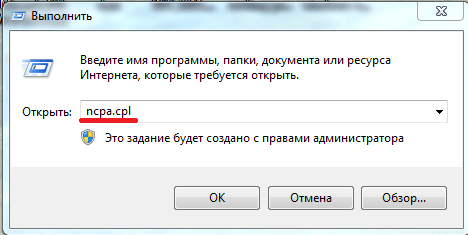
"Tarmoq ulanishlari" oynasida siz mahalliy tarmoq orqali ulanishni aniqlab olishingiz kerak, ustiga o'ng tugmasini bosib, "Xususiyatlar" bandini tanlang. 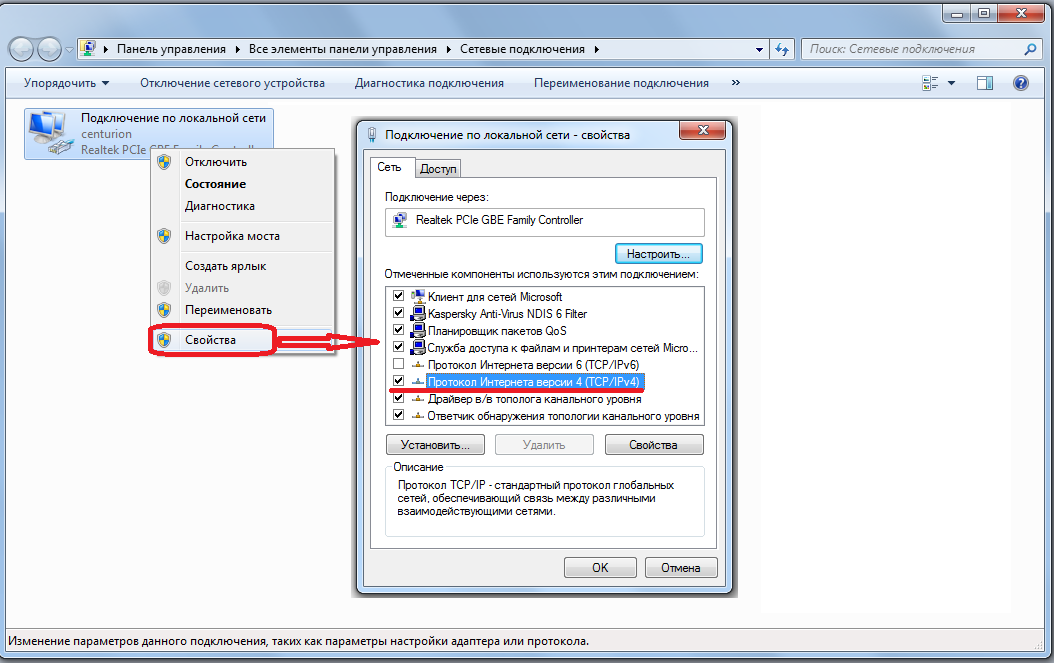
Keyingi qadam TCP / IPv4 Internet protokoli xususiyatlarini ochishdir. Bu yerda ekran tasvirida ko'rsatilgandek tarmoqdagi ish uchun avtomatik ma'lumotlarni yig'ish kerak. 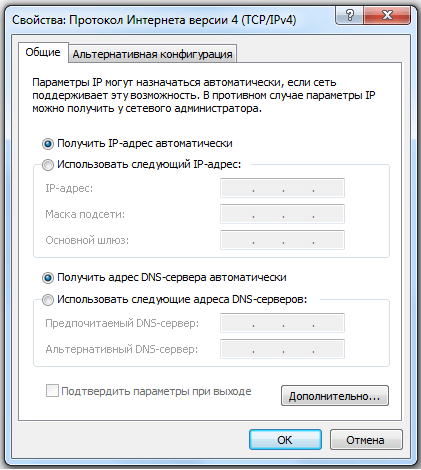
Shundan so'ng barcha oynalarni yopishingiz va yo'riqnoma konfiguratsiyasiga o'tishingiz mumkin.
Routerning veb-interfeysi
Yo'riqnoma sozlamalari interfeysi 192.168.0.1 (D-Link, NetGear) yoki 192.168.1.1 da joylashgan brauzerda mavjud. Boshqa variantlar ham bo'lishi mumkin, shuning uchun routerning IP-manzilini uning modeli bo'yicha oldindan aniqlash kerak. Ushbu ma'lumotni tarmoq qurilmasining tagida joylashgan stikerda topishingiz mumkin. 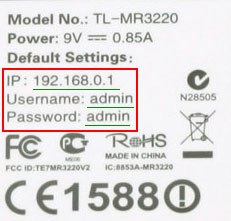
Jarayon quyidagicha:
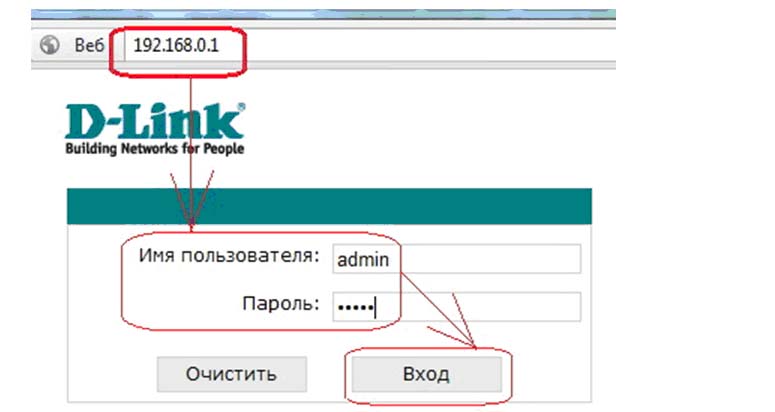
Shundan so'ng, displey yo'riqchining veb-interfeysini aks ettirishi kerak, undan keyin konfiguratsiya amalga oshiriladi. Qurilma modeli va firmware versiyasiga qarab interfeys turli ko'rinadi, lekin konfiguratsiya algoritmi har doim bir xil bo'ladi:
- Provayder tomonidan taqdim etilgan ma'lumotlar bilan yangi internet aloqasi yarating.
- Kirish nuqtasi va autentifikatsiya rejimining nomi bilan parol belgilash bilan bir qatorda simsiz tarmoq yaratish.
- Agar ushbu xizmat provayder tomonidan ta'minlansa, interaktiv televizorni o'rnating.
- Qurilma konfiguratsiyasini saqlang.
Har bir maxsus yo'naltiruvchi modeli uchun batafsil konfiguratsiya talab qilinadi. Agar siz sozlashingiz kerak bo'lsa mahalliy tarmoq orqali wi-Fi routerMasalan, noutbukni noutbukga ulash uchun, shuningdek alohida qo'llanmani izlash kerak bo'ladi.
Veb-interfeysi ochilmaydi
Ba'zan foydalanuvchilar brauzer veb-interfeysi ochilmasligi bilan duch kelishadi. Bunday muammolar mavjud bo'lsa, quyidagi amallarni bajaring:
- LAN kabeli to'g'ri ishlayotgani va o'rnatilganligiga ishonch hosil qiling.
- Tarmoq kartasi sozlamalarini tekshiring. Noto'g'ri IP-manzil bo'lishi mumkin.
- Routerning manzilini TCP / IPv protokoli xususiyatlariga qo'lda o'rnatishga urinib ko'ring.
Ma'lumotlar paketini almashtirib, yo'riqchini Ping-ga ulang. Yoping buyruq satri va unga "ping 192.168.1.1" (marshrutizator manziliga qarab) yozing. 
Agar paket almashinuvi muvaffaqiyatli bo'lsa, yo'riqchining sozlamalarini boshqa brauzer orqali kiritishga harakat qiling.
Ping bajarilmasa, xavfsizlik devori sozlamalarini tekshiring; Windows-ning xavfsizlik devorini sozlashingiz yoki ulangan qurilmaga kirishni rad qilsangiz vaqtincha o'chirib qo'yishingiz kerak bo'ladi.
Agar noto'g'ri kiritilgan parol tufayli veb-interfeysi ochilmasa, uning sozlamasini "Reset" tugmasini bosib yo'riqnoma parametrlarini zavod sozlamalariga qaytaring.  Oxirgi variant brauzer tekshiruvidir. U ishlamasligi mumkin. Brauzeringizni yangilang yoki uni qayta o'rnating.
Oxirgi variant brauzer tekshiruvidir. U ishlamasligi mumkin. Brauzeringizni yangilang yoki uni qayta o'rnating.
Maqolaning nima ekanligini tushunish uchun "Interface" so'zining ma'nosini tushunish kerak. Bu so'z ikki tizim o'rtasidagi o'zaro munosabatlarning imkoniyatlari, usullari va usullarini anglatadi. Routerning interfeysi uning aloqasi, biror narsa bilan aloqa qilish.
Bizning holatda ikkita interfeys mavjud:
- Bitta tizim - bu foydalanuvchi (foydalanuvchi), ikkinchisi esa yo'riqnoma o'zi. Ya'ni, foydalanuvchi yo'riqnoma parametrlariga o'tishi va o'z talablari asosida ishlashi uchun u yerda o'zgarishlar kiritishi kerak. Bu sozlash interfeysi.
- Bitta tizim - bu kompyuter tarmog'i, ikkinchisi esa yo'riqnoma o'zi. Ya'ni, u kompyuter tarmog'i bilan bog'lanishi kerak (aslida nima yaratilganligi uchun), chunki bu router tarmoqqa simli (LAN, WAN portlari, va boshqalar) yoki Wi-Fi orqali ulangan bo'lishi kerak. Bu ulanish interfeysi.
Har ikkala interfeysni batafsilroq ko'rib chiqing va sozlamalardan boshlang.
Router sozlamalari interfeysi
Biz allaqachon tushunganimizdek, yo'riqchani sozlash uchun biz u bilan muloqotga kirishimiz kerak. Ya'ni, biz unga buyruq beramiz, u bizni eshitadi, tushunadi va ijro etadi. Interfeys, ya'ni foydalanuvchi va yo'riqnoma o'rtasida vositachi bo'lib, IE, Firefox, Opera va boshqalar. Bu shunday bo'ladi.
Routerni kompyuterga tarmoq kabeli, patch kabeli yoki Wi-Fi orqali ulash va veb-brauzerni ishga tushirish. Har qanday yo'riqchining tarmoq IP-manziliga ega - brauzerning manzil satriga kiritamiz. Misol uchun - 192.168.1.1.
Router sozlamalariga kiring
Routeringiz manzilini bilish qiyin emas - uni pastga tushirish yoki yo'riqnomani o'rnatish uchun ko'rsatmalarda IPni o'qib chiqing.

Pastdagi ostida yorliqdagi yo'riqnoma IP-manzili
"Enter" tugmasini bosib, yo'riqnoma darhol so'raydi va kim bilan aloqa qilish sharafi bor? Ya'ni, avtorizatsiya talab etiladi. Foydalanuvchi nomi va parol yo'riqnoma ostidagi va qo'llanmada ko'rsatilgan. Ularni tegishli maydonlarga kiriting va sozlamalar menyusiga kiring.
Router sozlamalari
Sozlamalarga kirgandan so'ng, yo'riqnoma bilan to'g'ridan-to'g'ri aloqa o'rnatiladi va sozlamalari boshlanadi. Biror shaxs uchun qulay bo'lishi uchun (lekin kompyuter yoki router uchun emas), sozlashlar qulay menyu, ma'lumotlar va pastki elementlar bilan amalga oshiriladi.

Router sozlamalari oynasi
Menyuning barcha "ravshanligi" va "tutarlılığı" faqat bir kishi tomonidan talab qilinadi va, albatta, ishlaydi - yo'riqnoma konfiguratsiya qilish juda oson va tez, hatto tajribasi bo'lmagan foydalanuvchi uchun ham. U foydalanuvchilarga qulay interfeys haqida gapiradi.
Masalan, biz Wi-Fi-ni sozlashimiz kerak.
Wi-Fi routerni sozlash
Albatta, simsiz tarmoq degan ma'noni anglatuvchi "Simsiz" menyusiga o'tamiz.
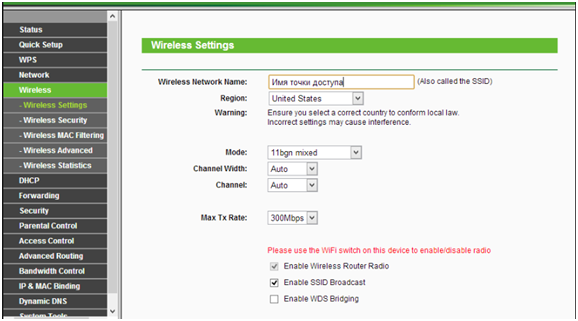
Wi-Fi sozlamalari router
Ochilgan oynada biz Wi-Fi tarmog'ini sozlashimiz mumkin. Foydalanuvchilar va router muloqot, o'zaro tushunish, interfeys.
Tarmoq interfeysi
Interfeysning ikkinchi holatini ko'rib chiqaylik, allaqachon jismoniy (ilgari interaktiv). Garchi birinchi qarashda ular o'rtasida hech qanaqa umumiylik bo'lmasa-da, umumiy bir narsa bor - bu interfeys. Faqat bu holda allaqachon tarmoqlangan - bu yo'riqchining jismoniy ulanishidir kompyuter tarmog'i maxsus ulanishlar (portlar) bo'lgan kabellar yoki simsiz ulanish, bu holda bu muhim emas.

Ruterning orqa panelidagi tarmoq interfeyslari
Ushbu portlarda kompyuter tarmog'i simlarini jismoniy birlashtirildi. Ulardan kamida ikkitasi tashqi dunyoga "qarab turibdi", ya'ni boshqa tarmoq yoki provayderga (WAN porti) ulanish va o'z ichki tarmoqlariga (LAN portlariga) "qarab turish". Operatsion tizim Linux hatto ushbu portlarga nomlar bergan - WAN porti "eth0" deb belgilangan va LAN porti "eth1" dir.
Simli interfeys
Uchun simli aloqa tarmoq kabeliga kerak. Ularning bir nechta turlari bor: burma juftlik, koaksiyal kabel va optik tolalar.
![]()
Tarmoq kabellarining turlari
Har bir turdagi ulanish uchun o'z ulagichi mavjud, ya'ni koaksial kabel burmalangan juftlik portiga ulanishi mumkin emas.
Eng tez-tez ishlatiladigan turdagi burma juftlik - narx va ma'lumotlar uzatish tezligi o'rtasidagi oltin o'rtacha. Kabel yo'riqnoma mos keladigan portiga (yo'riqnoma tarmoq interfeysi) va boshqa uchini esa kompyuterning tarmoq kartasiga (tarmoq interfeysi PC) ulangan.
![]()
Kompyuterga ulaning
Turli xil tadqiqotchilar uchun ushbu ulanish jarayoni boshqacha emas, ular bir xil turdagi.
WAN va LAN interfeyslarini sozlash
Simlarni ulab bo'lgan holda, biz yo'riqnoma o'rnatishga o'tamiz. Biz maqolaning boshida veb-interfeys orqali sozlamalarni kiritish jarayoni bilan tanishdik. Sozlamalarga o'tishda "Tarmoq" yorlig'iga o'ting.
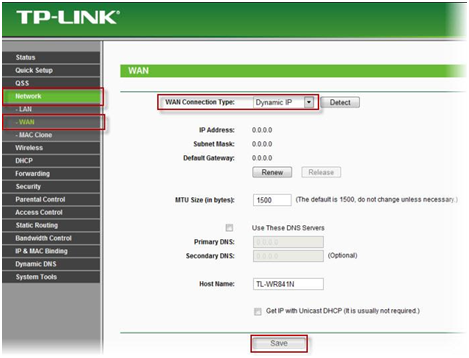
Simli tarmoqni sozlash
Menyu elementini tanlash bilan, LAN va WAN port parametrlarini alohida-alohida o'z ichiga olgan kichik menyu ochiladi. Tegishli subparagraflarga o'ting va kerakli usulni sozlang. Xususan, ushbu maqoladagi parametrlar hisobga olinmaydi.
O'zgartirishlar kiritilgandan so'ng, "Saqlash" tugmasini bosib, o'zgarishlar saqlanadi va faollashadi.
Simsiz interfeys
Simlar endi o'tmishdagi narsadir va borgan sari simsiz interfeyslarni rivojlantirishga bag'ishlangan. Bunga Bluetooth, infraqizil uzatish va, albatta, Wi-Fi kiradi. Wi-Fi kelajagi uchun.
Wi-Fi orqali kompyuterlar va routerlar 2,4 gigagertsli va 5 gigagertsli radio to'lqinlardan foydalangan holda havoga ulangan (ishlab chiqish va 6 GGs). Aloqa uchun radio modullari va antennalarga ega bo'lish kerak.

Wi-Fi router
Yo'riqnoma yoqilganda, u kompyuter tomonidan aniqlangan va unga ulangan simsiz tarmoqni yaratadi. Simsiz tarmoq nomiga ega va yaxshi ohang qoidalariga muvofiq - unga ulanish uchun parol.
Barcha topilgan tarmoqlar kompyuterning ish stolida o'ng pastki burchakda ko'rsatiladi.
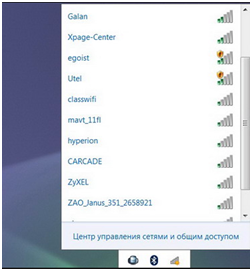
Belgilangan Wi-Fi tarmoqlarining ro'yxati
Tarmoq nomidan sichqonchani ikki marta bosish bilan biz uni bog'laymiz. Avvalo uni router sozlamalarida sozlashingiz kerak. Wi-Fi sozlamalarini qanday kiritish mumkinligi maqolaning birinchi qismida tasvirlangan.
D-Link DIR-615. D-Link-DIR-300-dan yo'riqchining eng mashhur modelini tashkil etish, uning tarkibiga kirdi.
- Routerning veb-interfeysi qanday kiritiladi.
- Parolni sukut bo'yicha o'zgartiring.
- Internetga ulanish sozlamalari.
- PPPoE ulanishini sozlang.
- NATni avtomatik ravishda IP manzilini (DHCP) olganida.
- Routerda Wi-Fi-ni sozlang (WLAN).
- Internetga ulanishni tekshiring.
- Yo'riqnoma sozlamalarini saqlash / tiklash.
Routerning veb-interfeysiga qanday kirish mumkin
Routerning veb-interfeysiga kirish uchun Internet-brauzeringizni oching va manzil satriga kiriting: 192. 168.0.1. Ko'rsatilgan oynada, kiring Foydalanuvchi nomi — admin , Parol – admin (agar yo'riqnoma va uning IP-dagi standart sozlamalar o'zgarmas bo'lsa).
Parolni sukut bo'yicha o'zgartiring
Standart login - bu admin iparol - admin. Yo'riqnoma interfeysida siz " Manuel Sozlamalaryorlig'ini tanlang « Tizim.
Dalada "Parol" va « Tasdiqlash "yangi parolni kiriting. Keyin tugmani bosing Saqlash. Tugallangan xatti-harakatlardan keyin marshrutizator sozlamalarini qayta kiritishni taklif qiladi.
Internetga ulanish sozlamalari
Routerning veb-interfeysida siz yorliqni tanlashingiz kerak Manuel Sozlamalaryorlig'ini tanlang "Tarmoq".
PPPoE aloqasini o'rnatish
1. Yorliqda "Tarmoq" tugmasini bosing "Qo'shish".
2. Aloqa turini tanlang PPPoE
3. xatboshida "Ethernet" Clone MAC-ni bosing.
4. Dalada "Foydalanuvchi nomi" provayder bilan kontrakt bo'yicha loginingizni kiriting.
5. Dalada Parol va parolni tasdiqlash Shartnomadan parolni kiriting.
NAT avtomatik tarzda IP manzilini (DHCP)
1. Yorliqda "Tarmoq" tugmasini bosing "Qo'shish".
2. Aloqa turini tanlang
3. xatboshida Yurakka chekilgan chertish klon yassi.
Routerda Wi-Fi sozlamasi (WLAN)
Routerning veb-interfeysida tabga o'tishingiz kerak "Wi-Fi sozlamalari"tugmasini bosing "Keyingi".
Oynada « Asosiy sozlamalar ":
1. IDni ko'rsating SSID Sizning simsiz tarmoq (ismingiz yoki tarmoq nomingiz)
Oynada « Xavfsizlik sozlamalari:
1. Maydonda tanlang « Tarmoq haqiqiyligini tekshirish: WPA2-PSK.
2. Maydonda « PSK shifrlash kaliti Har qanday belgi to'plamini 8 dan 63 gacha kiritishingiz kerak. Tarmoqqa ulanishda ularni belgilashingiz uchun ularni yozing.
Internetga ulanish holatini tekshirish
Yo'riqnoma boshqaruv panelida siz yorliqni tanlashingiz kerak Manuel Sozlamalarkeyin yorliqni tanlang "Status".
Router sozlamalarini saqlash / tiklash
Routerning veb-interfeysida yorliqni tanlang Manuel Sozlamalarkeyin " Konfiguratsiya.
Dalada "Joriy konfiguratsiyani saqlash" tugmasini bosing "Saqlash" routerning joriy sozlamalari.
Dalada "Standart sozlamalarni tiklash" tugmasini bosing "Standart sozlamalari" yo'riqchining dastlabki sozlamalarini tiklash.
Kompyuter bilan ishlashning yaxshi eski usuli - kerakli dasturni ishga tushirish va kerakli ishni bajarishdir. Biroq, bu yondashuvni boshqa joyga almashtirish - Internetda xizmatni yoki dasturni ishga tushirishni va mahalliy kompyuterda emas.
Bu "veb-interfeys" deb ataladigan ish bo'lib, u tobora keng tarqalgan. Vaqt veb-interfeysi bilan ishlayotgan vaqt juda ham ko'pchilik uchun tanish bo'lgan mahalliy kompyuter ishlariga qaraganda kengroq bo'ladi.
"Veb-pochta interfeysi" yoki "veb-interfeys orqali kirish" kabi so'zlar bilan tanishasizmi? Ko'p foydalanuvchilarning savollari bor: bu nima - veb-interfeys? Oddiy odam uchun "tishni sinab ko'rish" mumkinmi?
Veb-interfeys foydalanuvchining veb-brauzer orqali kerakli veb-sayt bilan ishlashi hisoblanadi.
Xususan, veb-ga asoslangan elektron pochta interfeysi oddiy veb-sayt shaklida (Google, Mail, va hokazo) taqdim etiladi, bu foydalanuvchi pochta qutisiga ishlaydi.
Albatta, bu shovqin foydalanuvchi qurilmasi (kompyuter, planshet, smartfon) Internetga ulanilishini talab qiladi.
Veb-interfeys orqali kirish uchun sizga kerak
- ochiq brauzer
- brauzerda kerakli saytni toping va oching,
- saytdagi xizmatlar va xususiyatlarga kirish uchun ushbu saytdagi ma'lumotlarni (foydalanuvchi nomi va parol) kiriting. Hammasi shu.
Muayyan misollarni ko'rib chiqing. Ma'lumki, ular bilan doimo oson va tushunarli.
Veb-pochta interfeysi
Har kimda bo'lgani uchun pochta bilan boshlaylik elektron pochta, va har bir kishi muntazam ravishda pochta qutisiga qaraydi.
Pochta qutingizga ikki usulda kirishingiz mumkin:
- veb-interfeysi orqali,
- elektron pochta mijozi deb nomlangan maxsus dastur yordamida (masalan, Mozilla thunderbird, The Bat! Va Microsoft Outlook).
Ajam foydalanuvchilar odatda birinchi usuldan foydalanadilar.
![]()
Shakl. 1 Veb-interfeys orqali Yandex.mail ga o'ting
Veb-pochta interfeysiga kirish uchun:
- har qanday brauzerni oching
- pochta veb-saytiga o'ting (masalan, Yandeks, Mail.ru, Google, Rambler, Yahoo),
- maxsus shaklda bizning pochta xizmatiga kirish uchun ma'lumotlarimizni kiritamiz (1-rasmda 1 va 2-rasm). "Logik" tugmasini bosing (1-rasmda ikkita raqamning 3-dan bittasi).
Ushbu maxsus shaklda odatda tugmalar mavjud
- "Ro'yxatga olish" (yoki "quti yaratish" - 1-rasm) va
- "Kirish".
Agar siz yangi pochta yaratishingiz kerak bo'lsa, faqat "Ro'yhatdan o'tish" tugmasini bosing. Agar sizda pochta mavjud bo'lsa va yangi pochta qutisi talab qilinmasa, login va parolni kiritganingizdan keyin "Login" tugmasini bosing.
Shundan so'ng brauzer asosiy veb-sahifani yuklaydi. pochta qutisi. Pochta qutisi sozlamalarini o'rnatish (2-rasmda 2-son) va boshqalarni kiritish uchun mo'ljallangan kiruvchi pochta (2-rasmda 1-raqam) ko'rish uchun mo'ljallangan qo'shimcha veb-sahifalarga havolalar keltirilgan.
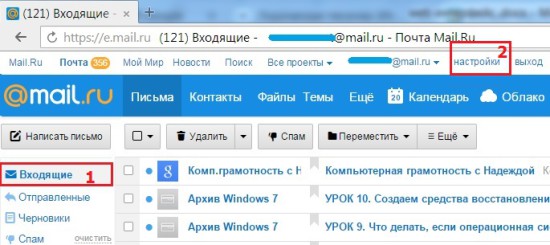
Shakl. 2 Veb-interfeys orqali kirganingizdan so'ng, Maildagi pochta qutisining turi
Cloud veb-interfeysi
Men yozgan bulutli Yandeks.Disk bor. Siz u bilan veb-interfeys orqali, ya'ni Internetda Internetga ulangan holda ishlashingiz mumkin.
Yandex.Disk bilan ishlashning ikkinchi usuli - bu maxsus dastur, ya'ni maxsus dastur. Buni amalga oshirish uchun dastur kompyuteringizga yuklab olinishi va o'rnatilishi kerak.
Foydalanuvchilarning qo'shimcha dasturlarni o'rnatish zarurati bo'lmasa ham, ularni sevmasligi, shuningdek, foydalanuvchilarning qattiq diskda cheklangan joylari bor. Ushbu sabablarga ko'ra, ko'p odamlar Yandex.Disk veb-interfeysi orqali foydalanadilar. To'g'ri, bu yondashuv bilan "og'ir" fayllar Yandex.Disk-ga yuklay olmaydi. Lekin har qanday masalada ijobiy va salbiy tomonlari bor.
Yuqorida keltirilgan barcha narsalar veb-interfeysga to'la mos kelishi mumkin.
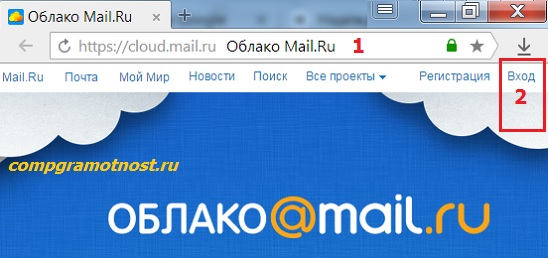
Shakl. 3 Veb-interfeys orqali Cloud Mile ruga o'ting
Cloud-da sizning kompyuteringizda o'rnatilgan dastur mavjud. Va veb-interfeys orqali Cloud bilan ishlashingiz mumkin. Buni amalga oshirish uchun, Clouds veb-saytini brauzerda oching (1-rasmda 1-son), so'ngra birinchi tashrifdan so'ng "Ro'yhatdan o'tish" tugmasini bosing. Mailda foydalanuvchi ismingiz va parolingiz bo'lsa, "Login" tugmachasini bosing (3-rasmda 2-rasm).
Modem veb-interfeysi qanday kiritiladi

Shakl. 4 Misollar yota modem va Megaphone modemlari mavjud
4-rasmda keltirilganlarga o'xshash modemlar haqida gapiramiz. Bular Yota, Megaphone, Beeline, MTS va boshqa modemlardan iborat. Boshqalar bu erda hisobga olinmaydi.
Modemning veb-interfeysiga kirish uchun quyidagi 3 bosqichni bajaring:
- har qanday brauzerni oching
- bizni modem (Yota, Megafon, Beeline, MTS) bilan ta'minlaydigan saytni topish,
- saytda avtorizatsiya qilish uchun ma'lumotlarni (foydalanuvchi nomi va parol) kiriting. Odatda saytdagi foydalanuvchining "Shaxsiy hisobi" ga kiritiladi.
Menda Yota modem bor deb taxmin qilinsin. Bu holda, modem veb-interfeysi Yota veb-saytidagi shaxsiy hisobimdir (5-rasm).
- "Xususiy mijozlar" yorlig'ini bosing (5-rasmda 1-raqam),
- va keyin "Foydalanuvchining profili" ga bosing (shakl 5da shakl 2).
- Foydalanuvchi nomini va parolni kiriting
undan keyin modemingizni boshqarishingiz mumkin. Bu Yota modemining tezligi va ish vaqti va boshqa to'lovlarni tanlash, sozlash va boshqalar.

Shakl. 5 Yota modemining veb-interfeysidan o'ting
Agar Megaphone modemingiz bo'lsa, Megaphone veb-saytiga o'ting. Va birinchi bo'lib kirgan vaqtingizda, Megaphone veb-saytida shaxsiy qayd hisobingizdan foydalanuvchi nomi va parolingizni kiritish uchun keyingi ro'yxatdan o'tishingiz kerak. Qo'shimcha ma'lumot shaxsiy hisob Megaphone ko'rinishi.
Routerning veb-interfeysi
Veb-interfeys, masalan, routerlarni boshqarish uchun turli xil tarmoq qurilmalarini boshqarish uchun ishlatiladi. Router Internetni, masalan, kvartirada yoki idorada "targ'ib qilish" uchun mo'ljallangan qurilma. Dastlabki ulanish vaqtida veb-interfeysdan foydalanish uchun qulay bo'lgan maxsus sozlamalarni kiritishingiz kerak.
Bu juda oson bajarilmaydi, shuning uchun uni bitta yoki ikkita so'z bilan ifodalash mumkin. Shu sababli, qiziqqan o'quvchi "Provayder meni qanday qilib qayta qurdirdi" maqolasini ko'rmoqchiman d-Link router"Qaerda batafsil bayon etilgan. Buni amalga oshirish uchun ushbu havolani bosing.
Bir so'z bilan aytganda, bunday qurilmaning muvaffaqiyatli konfiguratsiyasidan so'ng, har bir narsa xavfsiz tarzda tugashi va Internetga "kompyuterga tarqatilishi" natijasida erishilgan muvaffaqqiyat hissi bir so'z bilan ifodalash qiyin.
1) E-mail manzilingizni ushbu shaklda kiriting.
